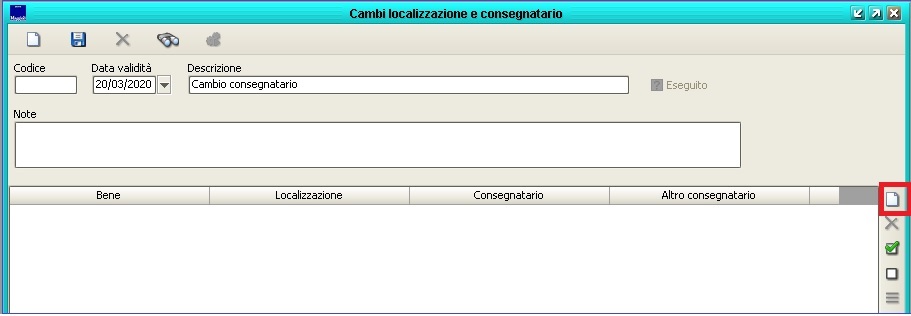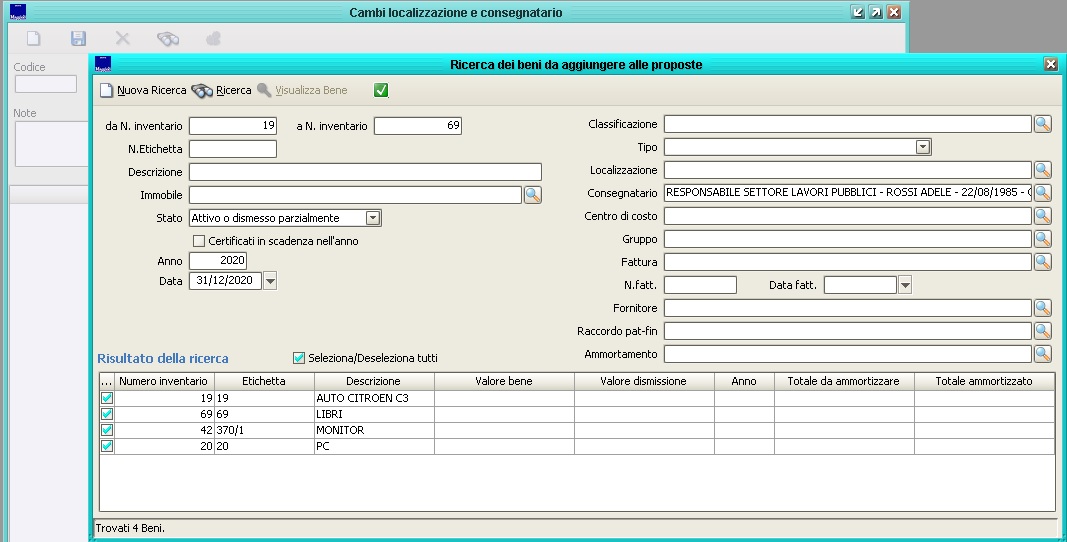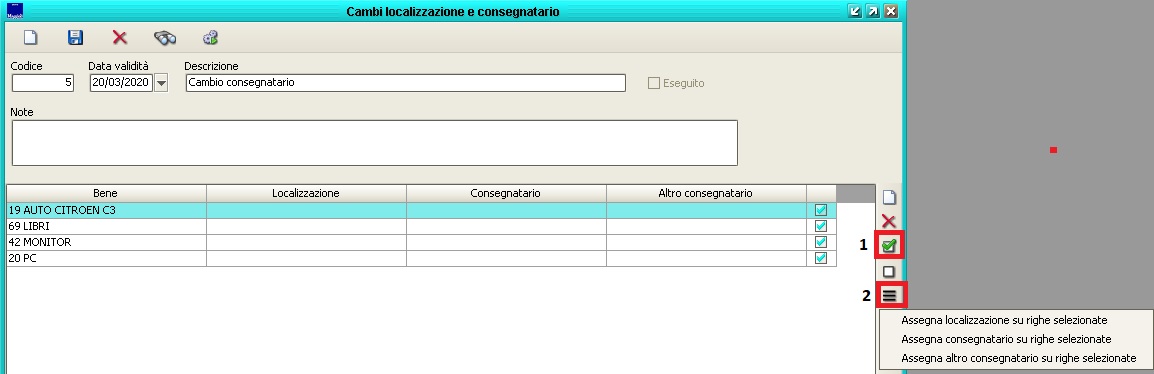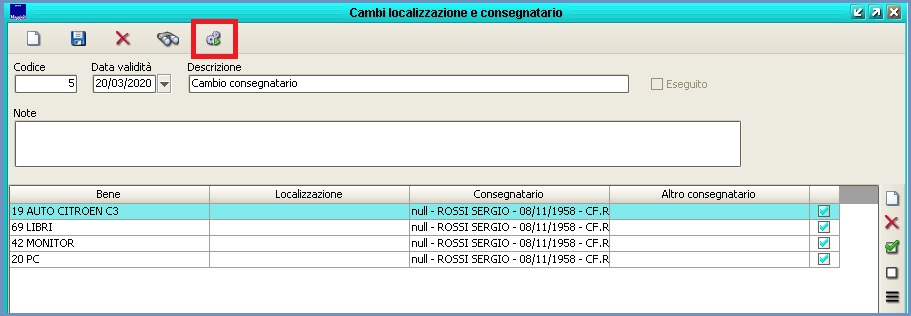Differenze tra le versioni di "Cambio localizzazione e consegnatario"
imported>Kfabbri |
imported>Kfabbri |
||
| (6 versioni intermedie di uno stesso utente non sono mostrate) | |||
| Riga 1: | Riga 1: | ||
La maschera permette di gestire il passaggio dei beni da una localizzazione ad un'altra o da un consegnatario (o subconsegnatario) ad un altro | La maschera permette di gestire il passaggio dei beni in maniera massiva da una localizzazione ad un'altra o da un consegnatario (o subconsegnatario) ad un altro. | ||
La funzionalità richiede in primo luogo la compilazione della parte alta della maschera valorizzando i campi data validità e descrizione dell'operazione e successivamente l'individuazione dell'elenco dei beni oggetto del trasferimento. | |||
[[File:cons.jpg]] | [[File:cons.jpg]] | ||
Dopo aver compilato la testata dell'operazione, cliccando sul pulsante "inserisci nuova riga" è possibile accedere alla maschera di ricerca dei beni al fine di individuare l'elenco dei beni da trasferire. | |||
La maschera di ricerca consente di filtrare i cespiti in base a diversi criteri combinabili tra loro: per consegnatario, localizzazione, numero inventario etc... E' possibile ripetere più volte la ricerca per aggiungere altri beni all'elenco individuato. | |||
[[File:ricerca-beni.jpg]] | |||
Dopo aver individuato e selezionato i beni da assegnare/trasferire, con il pulsante [2] a destra della finestra è possibile scegliere l'operazione che si vuole effettuare nell'ambito di quelle proposte: Assegna localizzazione, Assegna consegnatario, Assegna altro consegnatario. | |||
[[File:cambio-cons.jpg]] | |||
Dopo aver individuato il nuovo consegnatario o la nuova localizzazione per i beni individuati è possibile avviare la registrazione dell'operazione di trasferimento in maniera massiva. | |||
[[File:elabora-consegna.jpg]] | |||
Al termine dell'operazione tutti i beni iscritti in elenco vengono aggiornati. Sulla scheda "Ubicazione/Consegnatario" del singolo bene viene registrata l'operazione di consegna/cambio ubicazione nella data individuata per l'operazione. | |||
Versione attuale delle 16:25, 20 mar 2020
La maschera permette di gestire il passaggio dei beni in maniera massiva da una localizzazione ad un'altra o da un consegnatario (o subconsegnatario) ad un altro. La funzionalità richiede in primo luogo la compilazione della parte alta della maschera valorizzando i campi data validità e descrizione dell'operazione e successivamente l'individuazione dell'elenco dei beni oggetto del trasferimento.
Dopo aver compilato la testata dell'operazione, cliccando sul pulsante "inserisci nuova riga" è possibile accedere alla maschera di ricerca dei beni al fine di individuare l'elenco dei beni da trasferire. La maschera di ricerca consente di filtrare i cespiti in base a diversi criteri combinabili tra loro: per consegnatario, localizzazione, numero inventario etc... E' possibile ripetere più volte la ricerca per aggiungere altri beni all'elenco individuato.
Dopo aver individuato e selezionato i beni da assegnare/trasferire, con il pulsante [2] a destra della finestra è possibile scegliere l'operazione che si vuole effettuare nell'ambito di quelle proposte: Assegna localizzazione, Assegna consegnatario, Assegna altro consegnatario.
Dopo aver individuato il nuovo consegnatario o la nuova localizzazione per i beni individuati è possibile avviare la registrazione dell'operazione di trasferimento in maniera massiva.
Al termine dell'operazione tutti i beni iscritti in elenco vengono aggiornati. Sulla scheda "Ubicazione/Consegnatario" del singolo bene viene registrata l'operazione di consegna/cambio ubicazione nella data individuata per l'operazione.